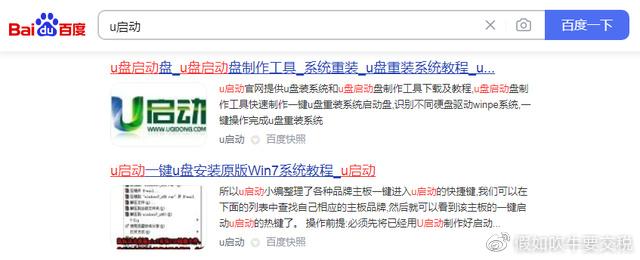给电脑加硬盘bios设置密码
(bios如何设置硬盘密码)
上面提到了设置BIOS本文教您设置第二个启动密码-启动盘密码(默认C盘),windows该系统对硬盘分区进行加密,我们可以对启动盘进行加密,加密操作简单,难以解决,设置后不要忘记密码。

进入具体教程
第一步是打开桌面上的电脑或我的电脑右键单击启动盘(C盘)
第一步:在桌面上打开我的电脑或电脑,进入资源管理器,右键C盘
选择启用BitLocker
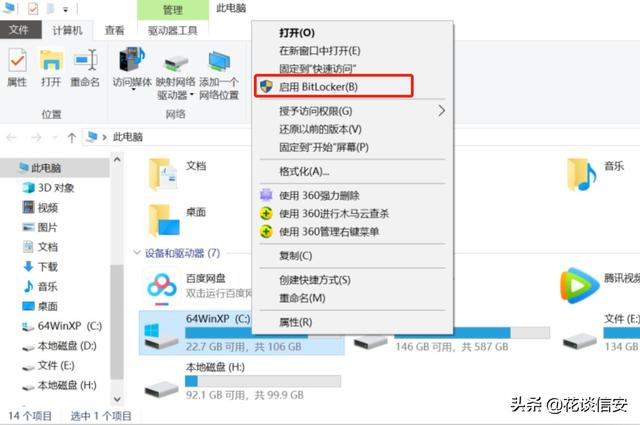
但是许多电脑无法启动驱动器加密程序提示如下页面
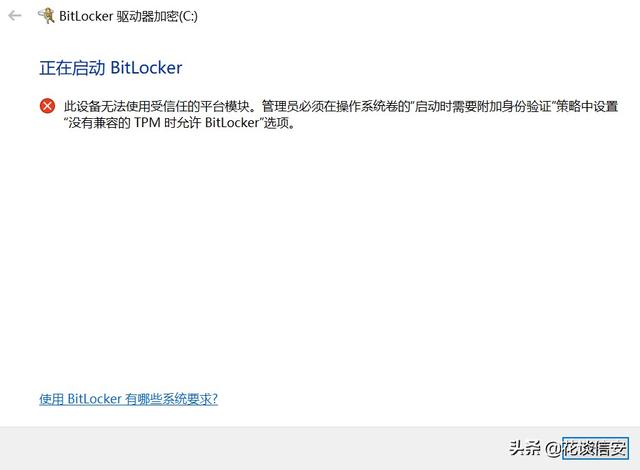
第二步:打开驱动加密服务
摁下键盘上windows R键,输入运行窗口services.msc
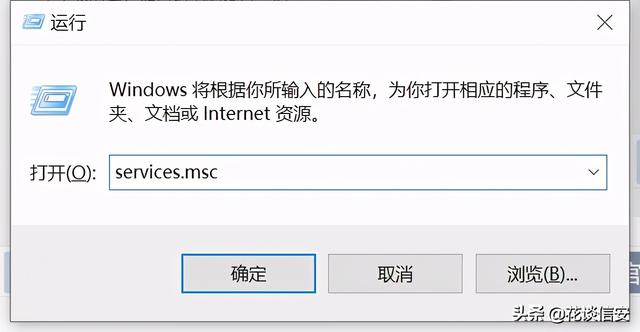
第三步:在打开的服务窗口中找到BitLocker Drive Encryption Service右键单击设置项,在弹出菜单中选择属性菜单项。
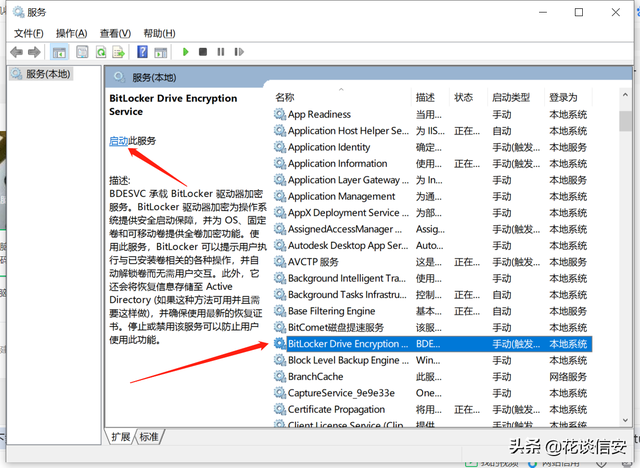
第四步:可直接单击中间框启动,但为防止下次无法启动,右键服务选择属性
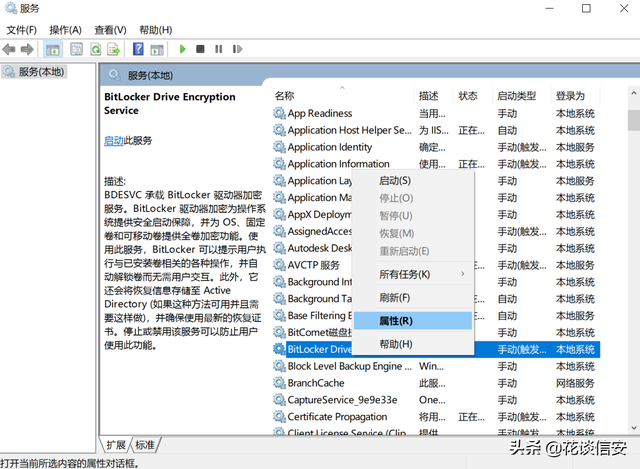
第五步:在属性菜单中点击启动类型下拉菜单,在弹出菜单中选择自动菜单项,这样,服务将在控制面板中自动启动BitLocker驱动加密图标。
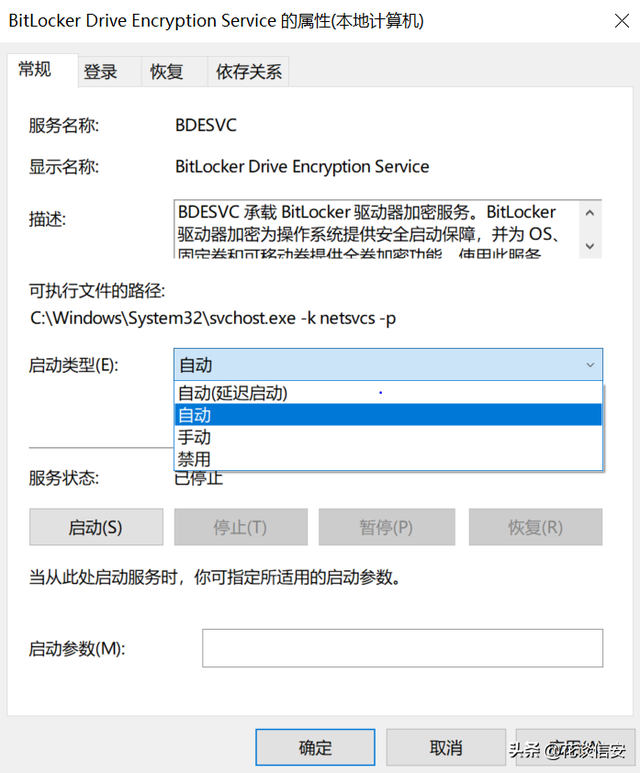
第六步:由于加密C盘不仅需要启动驱动加密服务,还需要进行一些系统TMP设置
1、WIN R键调出运行框,输入命令 gpedit.msc 单击确认;
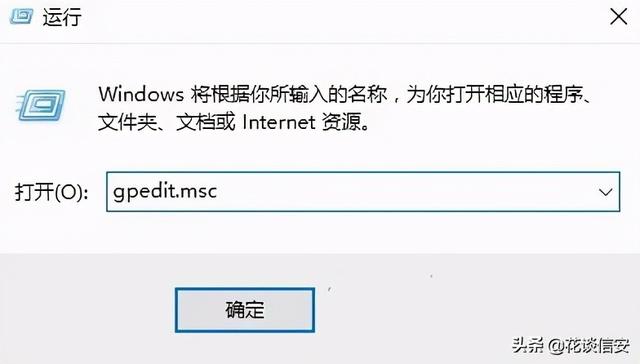
2.依次展开:计算机配置-控制面板—WINDOWS组件—BitLocker驱动加密-操作系统驱动;
3、双击右侧 启动时需要额外的身份验证 该策略项,点击 已启用选项 并将 没有兼容的TPM时允许BitLocker 打勾后再应用 - 确定;
4、再次WIN R 输入 gpupdate /force 更新修改后的策略 ,如图:
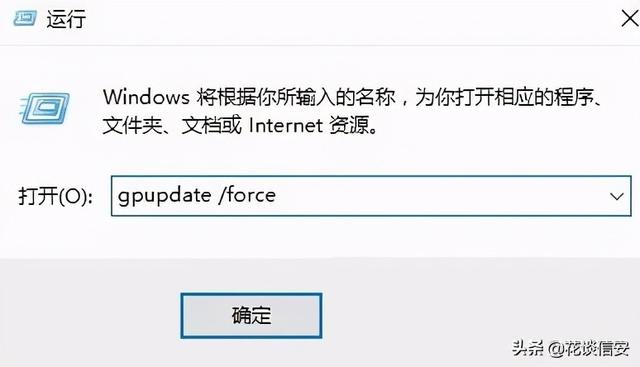
第七步:打开控制面板后双击BitLocker点击启用驱动器加密图标BitLocker加密系统盘,单击每次启动时需要启动密钥,选择弹出窗口中需要使用的U盘,然后单击保存;
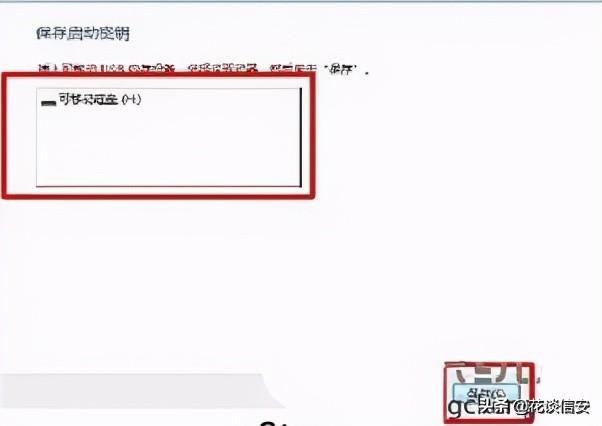
第八步:根据实际需要选择密钥的保存方法 下一步(一般选择第一项保存到U盘);
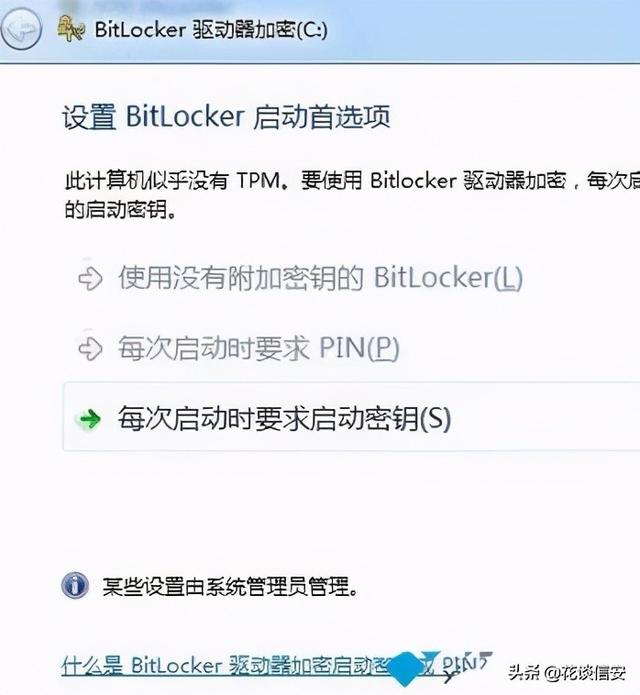
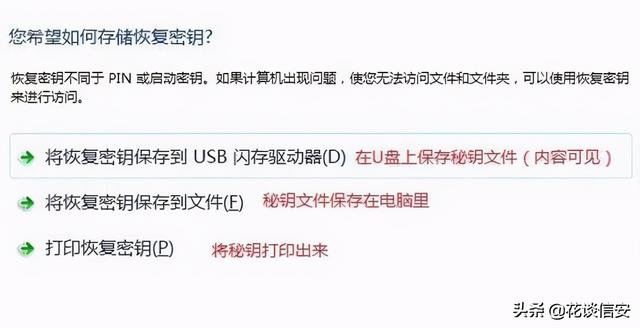
第九步:选择保存到U盘和密钥;
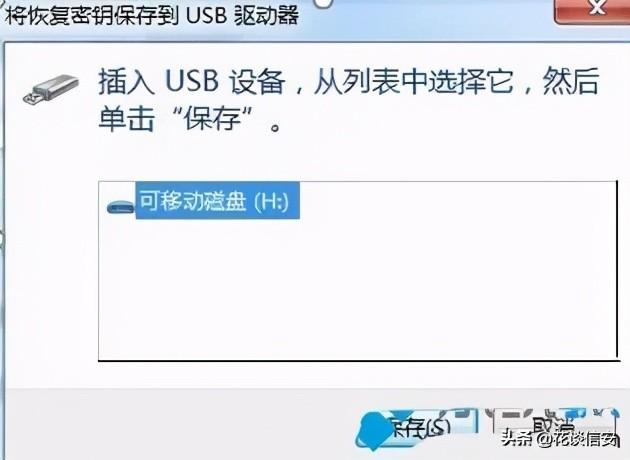
第十步:选择打印钥匙;
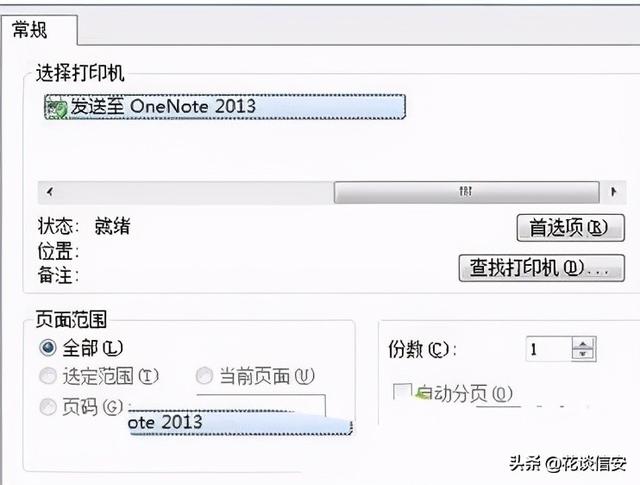
第十一步:因为以后需要加密硬盘数据,所以不建议这样做 保存到文件 其实这个操作是不能操作的;
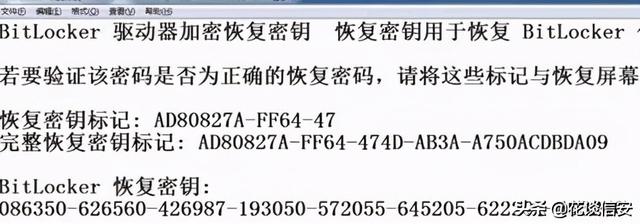
第十二步:选择保存到U盘)在弹出窗口 运行BitLocker勾打系统检查 点击确认,按要求重启计算机;
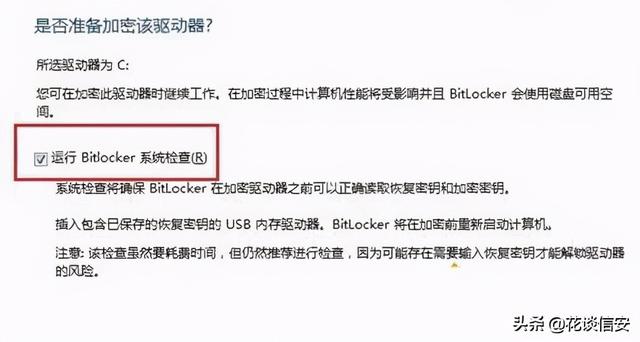
第十三步:重启计算机后在 BitLocker在程序中,系统系统正在加密。到目前为止,操作已经完成!到目前为止,操作已经完成!
PS:密码必须记住,备份必须做好,这个密码很难破解